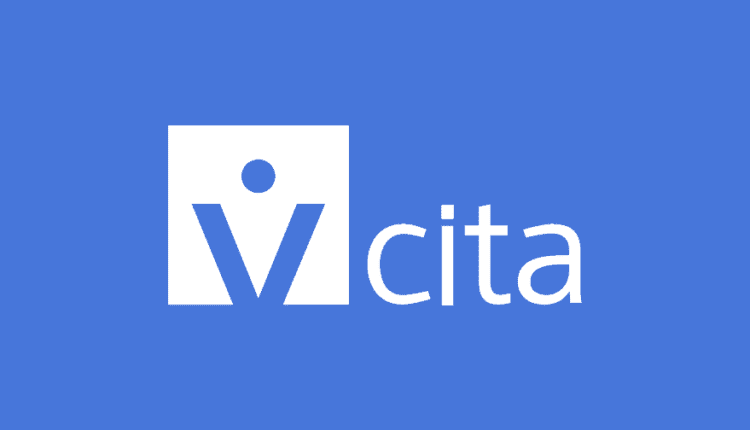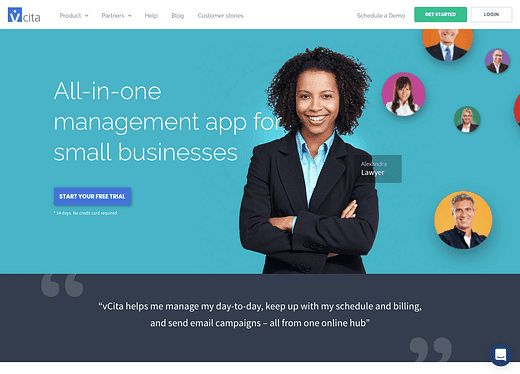Il plugin per la prenotazione degli appuntamenti di vCita farà crescere la tua attività?
Clienti.
Sono la linfa vitale di qualsiasi attività di servizi.
Se lavori da un po’ di tempo saprai quanto può essere difficile acquisire nuovi clienti.
Quello che potresti non sapere è che il tuo sito web può essere uno dei tuoi migliori strumenti di acquisizione, ma solo se lo usi correttamente.
Pensaci…
Il tuo sito web è come un venditore che può raccogliere lead per te 24 ore al giorno, 7 giorni alla settimana. Puoi perfezionare la tua presentazione e mostrarla perfettamente sullo schermo per ogni visitatore.
Il problema è che la maggior parte delle aziende perde enormi volumi di potenziali clienti perché non utilizza gli strumenti giusti.
È qui che entra in gioco vCita.
Cos’è vCita?
vCita offre una suite di app di marketing e gestione dei clienti per le piccole imprese.
Sebbene abbiano 5 prodotti distinti per le piccole imprese, esamineremo in particolare la prenotazione degli appuntamenti e gli strumenti di pianificazione online.
Con i loro strumenti di pianificazione, puoi creare un calendario personalizzato con i servizi che offri e le fasce orarie disponibili. I visitatori possono quindi selezionare l’ora e il giorno in cui desiderano fissare un appuntamento con te.
C’è una prova gratuita di 14 giorni se vuoi dare loro un test sul tuo sito.
Prima di immergerci nel software stesso, ecco come questi strumenti possono avvantaggiare la tua attività.
Se stai ancora ricevendo telefonate per fissare appuntamenti, presta molta attenzione a questa sezione successiva.
I vantaggi del software di pianificazione
Ci sono tre vantaggi principali nell’aggiungere la prenotazione degli appuntamenti al tuo sito web per piccole imprese.
Automatizza la prenotazione degli appuntamenti
Potresti essere abituato a ricevere chiamate da nuovi clienti per programmare appuntamenti. Ciò richiede che qualcuno sia sempre disponibile a rispondere alle chiamate.
Il software di pianificazione offre ai visitatori del tuo sito un calendario visivo che possono utilizzare per prenotare appuntamenti. Ciò previene i conflitti di pianificazione e automatizza anche il processo per te.
Riduci le cancellazioni e le mancate presentazioni
Una volta che un cliente pianifica un appuntamento, le sue informazioni di contatto vengono salvate nell’app vCita. Puoi inviare e-mail o messaggi di testo automatici di follow-up per confermare l’appuntamento e ricordarglielo.
I messaggi di follow-up possono ridurre notevolmente la possibilità che i clienti dimentichino la visita programmata e la perdano.
Sincronizza con tutto il tuo team
Chiunque nel tuo team può accedere e visualizzare il calendario degli appuntamenti. Ciò mantiene tutti sulla stessa pagina in modo da essere preparati per ogni visita del cliente.
Come ottenere più clienti con vCita
Ora che sai perché la prenotazione online può aiutare la tua attività, parliamo di come tutto si combina.
Ci sono due sfide quando si tratta di acquisizione e gestione dei clienti sul tuo sito web.
Innanzitutto, è necessario un modo per i visitatori di fissare un appuntamento sul tuo sito.
In secondo luogo, hai bisogno di un modo per gestire i tuoi clienti e i loro appuntamenti.
L’app vCita include strumenti per la gestione dei clienti, dei servizi e degli appuntamenti. In questa recensione, esamineremo principalmente come utilizzare il plug-in vCita WordPress per connettere l’app al tuo sito.
Il plugin vCita WordPress
Il plug-in vCita WordPress è gratuito da installare e semplifica l’integrazione con la loro app.
Puoi scaricare il plugin su wordpress.org o cercarlo per nome nel menu Plugin.
Con il plug-in per la prenotazione di appuntamenti vCita, puoi includere quattro diversi tipi di moduli di generazione di lead sul tuo sito. Questi vari moduli forniscono ai tuoi visitatori l’accesso al tuo calendario degli appuntamenti che possono utilizzare per programmare una visita da soli.
Poiché il plug-in si sincronizza con l’app, tutti i visitatori del tuo sito che pianificano appuntamenti verranno automaticamente aggiunti a vCita, dove avrai pieno accesso al CRM e ad altri strumenti preziosi.
Prima di passare ai quattro strumenti di acquisizione, affrontiamo l’elefante nella stanza.
Recensioni contrastanti?
Il plug-in vCita ha raccolto un discreto numero di recensioni a 1 stella. Ho esaminato queste recensioni per scoprire cosa c’era che non andava e provengono quasi interamente da utenti di WordPress che hanno trovato il plug-in e si aspettavano di ottenere tutte le funzionalità gratuitamente.
Posso entrare in empatia con loro in quanto molti plugin su wordpress.org sono veramente gratuiti e vCita potrebbe pubblicizzare più chiaramente nella descrizione che richiede un account vCita a pagamento per ottenere la piena funzionalità.
Allo stesso tempo, chi si aspetta davvero di ottenere gratuitamente un potente strumento per la prenotazione di appuntamenti con i clienti e la generazione di lead? Se ti aiutano ad acquisire nuovi clienti e a ridurre le spese generali, perché non saresti disposto a pagarli per questo?
La maggior parte delle altre recensioni per il loro plug-in sono positive e illustrano il motivo per cui gli imprenditori stanno trovando un grande valore nel loro prodotto.
Detto questo, tuffiamoci nel plugin!
Panoramica dei plugin
Quando installi il plug-in vCita, troverai una nuova voce di menu di primo livello aggiunta alla dashboard di amministrazione di WP.
Come strumento di prenotazione degli appuntamenti, la caratteristica più importante inclusa nel plugin è il calendario. Puoi raggiungere il calendario facendo clic su uno dei link evidenziati qui:
Il calendario degli appuntamenti
Nel menu Calendario, puoi modificare tutto ciò che riguarda il calendario, dagli orari di apertura al colore e al marchio del calendario.
L’anteprima sul lato destro mostra come apparirà sul tuo sito ed è completamente interattiva in modo che tu possa provarla.
La sezione Impostazioni a sinistra include tutte le opzioni di personalizzazione, ognuna delle quali ti collegherà a una pagina nell’app vCita. Ad esempio, se clicco sul collegamento Aggiungi/Modifica servizi, vengo indirizzato a questa pagina del mio account dove posso personalizzare i servizi che offro ai miei clienti.
Questo è il motivo per cui un account vCita attivo è un aspetto essenziale dell’utilizzo del loro plugin. La loro interfaccia è molto più adatta a questo tipo di lavoro ed è più facile da modificare che nell’interfaccia di WordPress.
Puoi anche passare dall’anteprima del calendario all’anteprima del menu di servizio.
Se offri più di un tipo di servizio, i visitatori vedranno questa interfaccia per selezionare un servizio prima di visualizzare il calendario.
Il calendario è il cuore di questo prodotto e l’elemento più importante da personalizzare. Una volta che hai impostato il calendario esattamente come desideri, puoi utilizzare i quattro strumenti di generazione di lead forniti in bundle in questo plugin.
I 4 strumenti di lead generation
Tornando al menu principale aggiunto dal plugin, puoi rivedere i quattro strumenti di lead gen.
Cominciamo con Active Engage, che è il mio preferito dal gruppo.
Impegno attivo
La funzione Active Engage ti consente di aggiungere un piccolo popup nella parte inferiore dello schermo. Alcune persone lo chiamano "slide-in".
Ecco come appare la configurazione di base:
I visitatori possono fare clic sul pulsante Pianifica ora e verranno indirizzati direttamente al calendario degli appuntamenti ospitato da vCita.
Nella barra laterale, puoi vedere le sei diverse azioni che possono essere aggiunte. Se li abiliti, verranno inclusi pulsanti mobili aggiuntivi sopra il modulo:
Se aggiungi una o più azioni, vedrai apparire una nuova icona di menu e se i visitatori passano sopra di essa, vedranno queste stesse azioni disponibili.
C’è anche uno stile in linea che personalmente preferisco perché posiziona tutti i pulsanti di azione nello stesso posto del pulsante di pianificazione.
Con numerose azioni aggiunte, il modulo può diventare un po’ grande, ma il pulsante di pianificazione è l’attrazione principale e funziona benissimo se usato da solo o con altre azioni.
Personalizza il testo
Oltre alle azioni del portale, puoi anche personalizzare il testo dell’invito. Ciò include la possibilità di modificare il testo del titolo, il paragrafo sottostante e il testo del pulsante.
L’opzione di personalizzazione più interessante qui è la possibilità di modificare l’azione associata al pulsante principale. Puoi cambiarlo per effettuare una chiamata, effettuare un pagamento o qualsiasi altra azione disponibile.
Personalizza quando viene visualizzato
Per impostazione predefinita, il modulo Active Engage mostra solo una scheda blu nella parte inferiore dello schermo. Puoi lasciarlo così o scegliere di farlo espandere dopo un numero fisso di secondi.
Puoi anche scegliere di visualizzare il modulo singolarmente su dispositivi mobili e desktop.
Suggerimento per professionisti: utilizziamo un modulo popup per raccogliere indirizzi e-mail sul blog qui su Compete Themes e ho scoperto che 14 secondi sono il punto debole che porta al maggior numero di iscrizioni.
Personalizza i colori
A prima vista, sembra che in questa sezione sia disponibile solo un’opzione di colore. Tuttavia, puoi fare clic sul collegamento per creare un nuovo tema che ti darà accesso a tutti i controlli di colore e carattere per il modulo.
Questo è uno sguardo completo alla funzione Active Engage e come puoi personalizzarla per lavorare per la tua azienda.
Mi piace questo strumento in particolare perché puoi visualizzarlo immediatamente su tutto il tuo sito. Non sai mai esattamente quando qualcuno sarà pronto a contattarti, quindi è bello avere questo modulo disponibile in ogni momento.
Inoltre, ci vogliono solo pochi minuti per configurare e ottenere più contatti con esso. Dovrebbe creare un ottimo ROI sul tuo sito.
Modulo di Contatto
Probabilmente hai già un modulo di contatto sul tuo sito.
Sebbene siano disponibili molti plug -in per i moduli di contatto per WordPress, il vantaggio di utilizzare quello disponibile da vCita è che i tuoi contatti verranno archiviati nella loro app.
Invece di visualizzare semplicemente il contatto nella tua casella di posta, avrai un profilo per loro in vCita dove potrai interagire con loro utilizzando tutti gli altri strumenti disponibili.
Personalizza il modulo di contatto
Il modulo di contatto è piuttosto semplice e facile da usare. Ecco uno sguardo alla configurazione di base:
Come puoi vedere, sono disponibili quattro diversi modelli. Questi design alternativi ti consentono di includere un colpo alla testa o un logo e un grande pulsante che si collega al calendario di pianificazione degli appuntamenti.
Puoi scegliere quali moduli desideri includere nel modulo.
E puoi anche personalizzare i colori e i caratteri con un set simile di opzioni disponibili nello strumento Active Engage.
Con lo strumento Active Engage, puoi semplicemente abilitarlo su tutte le pagine. Ovviamente, il modulo di contatto deve essere incorporato in una pagina, ed ecco come farlo.
Come visualizzare il modulo di contatto
Esistono due modi diversi per aggiungere il modulo di contatto.
Innanzitutto, puoi tornare alla pagina principale aggiunta dal plugin e abilitarla qui:
Una volta abilitato, troverai una nuova pagina "Contattaci" aggiunta alle tue Pagine. Se visiti questa pagina nell’editor, vedrai un unico shortcode per includere il modulo.
Questo sistema è un po’ confuso finché non capisci come usarlo. Sul mio sito, lascerei la pagina dei contatti disabilitata e inserirei semplicemente lo shortcode nella mia pagina dei contatti esistente al posto del vecchio modulo di contatto.
Una volta che conosci lo shortcode, ci vogliono solo pochi secondi per aggiungerlo a qualsiasi pagina del tuo sito. E poiché esiste uno shortcode, puoi aggiungere il modulo di contatto a tutte le pagine o post che desideri.
Se il tuo sito ha una barra laterale, potrebbe piacerti questo widget per aggiungere un altro modo in cui i visitatori possono programmare un appuntamento.
L’opzione della barra laterale in vCita ti offre un set di opzioni di personalizzazione simile a quello degli altri strumenti di lead generation che abbiamo già esaminato.
Come puoi vedere, c’è un approccio più personalizzato con questo widget. C’è posto per te per aggiungere un colpo alla testa e il tuo nome o il nome della tua azienda.
Come gli altri strumenti, puoi personalizzare il testo visualizzato, i colori e i caratteri.
Come aggiungere il widget al tuo sito
Sebbene questa funzione sia chiamata Sidebar, puoi aggiungere questo widget a una qualsiasi delle aree widget fornite dal tuo tema.
Ecco un esempio del widget aggiunto nell’area widget della barra laterale principale aggiunta dal tema Apex.
Il widget vCita viene sempre visualizzato nella sezione dei widget inattivi nella parte inferiore del menu Widget:
Ho trovato questo strano perché i widget normalmente vengono visualizzati nella sezione Widget disponibili a meno che non siano già stati aggiunti e rimossi, ma puoi comunque includerli nelle aree dei widget.
L’ultimo strumento aggiunto dal plugin ti offre una pagina dedicata per visualizzare il modulo del calendario.
Pianificazione della pagina del calendario
Abbiamo già parlato del calendario all’inizio della recensione e di come personalizzarlo per la tua attività.
Mentre tutti e tre gli altri strumenti di lead generation finiscono per utilizzare il calendario, questa opzione finale ti consente di pubblicare una pagina dedicata sul tuo sito con il calendario visivo.
Avere una pagina sul tuo sito a cui puoi collegare i visitatori è pratico quando promuovi il tuo sito su altre piattaforme come Facebook e Twitter.
Simile al modulo di contatto, abilitando questa opzione si aggiunge una nuova pagina al tuo sito con lo shortcode inserito automaticamente.
Puoi utilizzare questa pagina o prendere lo shortcode e aggiungerlo a qualsiasi pagina o post su cui desideri visualizzare il calendario.
Prenotazione automatizzata con vCita
Il calendario di pianificazione è il fulcro dell’app e del plug-in offerti da vCita e i vantaggi sono evidenti per le aziende di servizi.
I clienti possono trovare le fasce orarie disponibili senza impegnare i telefoni, tutti i contatti vengono aggiunti automaticamente in un CRM completo e puoi tenerti in contatto con i clienti tramite e-mail di follow-up automatizzate e messaggi di testo.
Dovresti usare vCita per la tua attività?
Il plug-in WordPress offerto da vCita semplifica l’aggiunta del calendario delle prenotazioni al tuo sito.
Sebbene avrebbero potuto semplicemente creare un’opzione di incorporamento del calendario, sono andati ben oltre con questo plug-in per aiutarti a generare più lead.
Sebbene ci fossero alcuni aspetti del plug-in che ho trovato confuso da usare, offre tutti i vantaggi promessi. Se hai solo un modulo di contatto in questo momento, questo plugin potrebbe portare a un’enorme quantità di nuove attività generate dal tuo sito web. Per non parlare del fatto che risparmierai un sacco di tempo e mal di testa nella gestione dei tuoi appuntamenti.
Potresti registrarti e avere tutti e quattro gli strumenti di generazione di lead in questo plugin aggiunti al tuo sito entro la fine della giornata. È un’opportunità troppo buona per rimandare l’IMO.
Puoi saperne di più su vCita qui e visitare il loro strumento di pianificazione qui per registrarti e provarlo sul tuo sito WordPress.
Se hai domande sul modulo di prenotazione o sul plug-in del calendario, pubblica i tuoi commenti qui sotto.